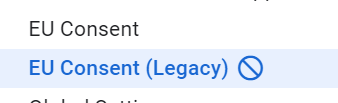Android Dark Theme 사용하기
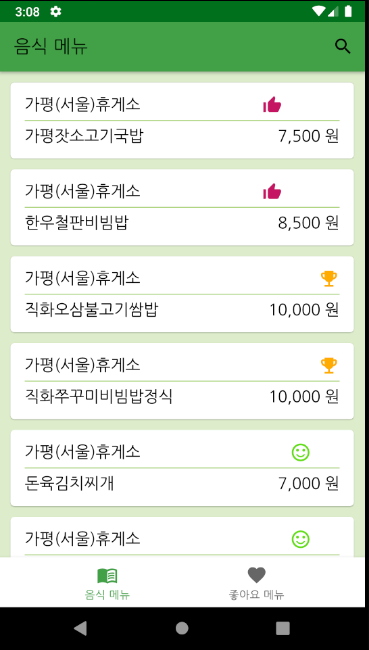
사용 버전: Android Studio 4.0.1 사용 언어: Kotlin 1.4.0 안드로이드 Dark Theme 사용하기를 해보겠습니다. Dark Theme은 어두운 화면을 제공해서 전력 사용량을 줄인다든지, 빛에 민감한 사람을 배려한다든지, 어두운 환경에서 눈의 피로를 줄이는 등의 환경을 제공할 수 있습니다. 아래는 기본 밝은 화면(주간)입니다. 현재 제가 사용한 색상입니다. 야간 모드를 추가해봅시다. res - values - styles.xml로 갑니다. parent를 DayNight가 들어가도록 변경합니다. Android Studio에서 Project를 선택합니다. app - src - main - res를 찾습니다. res 우 클릭 - New - Directory를 만듭니다. values-night를 적습니다. values에 있는 color를 복사해서 values-night에 붙여 넣습니다. 이제 다시 Android로 돌아옵니다. color가 두 개 생긴 것을 확인할 수 있습니다. night에 있는 컬러를 변경해 줍니다. 이제, Dark Theme을 실행해 볼까요? MainActivity로 갑니다. setDefaultNightMode를 설정해 줍니다. 다음은 Dark Theme(야간) 결과입니다. 끝. 카테고리: Android ...